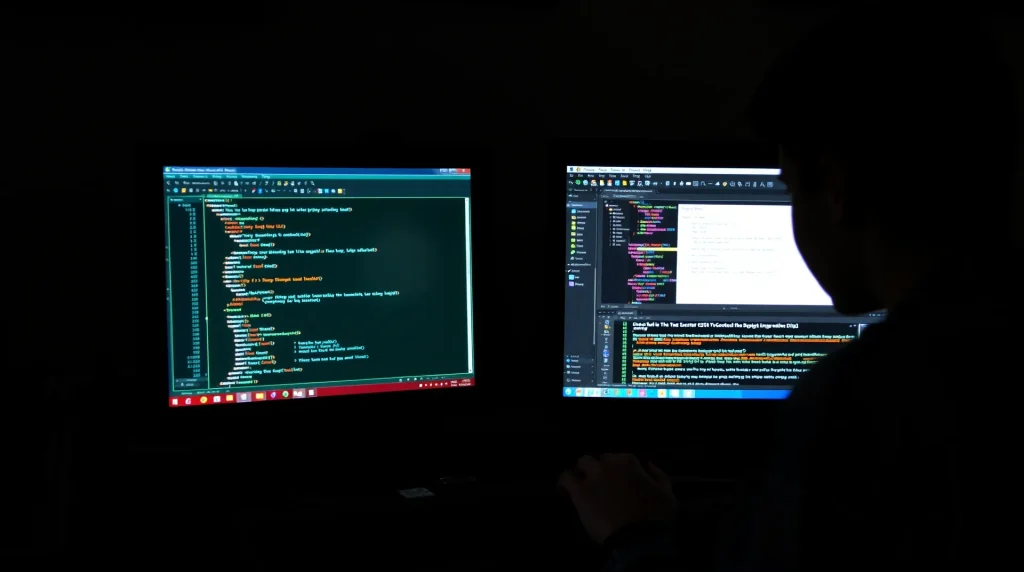(最終更新月: 2024年11月)
✔こんな方におすすめの記事です
「Matplotlibのグラフの軸ラベルを変更したい」
「xticksの使い方がよくわからない」
「グラフの見た目を自由自在にカスタマイズしたい」
✔当記事を通じて得られること
- Matplotlibのxticksの基本的な使い方
- グラフの軸ラベルを思い通りにカスタマイズする方法
- 実践的なグラフ作成テクニック
当記事では、Matplotlibのxticksの基礎から応用まで、実例を交えて幅広く解説していきます。
ぜひ最後までご覧ください。
xticksとは?グラフの軸ラベルを理解しよう
Matplotlibのxticksは、グラフのX軸に表示されるラベルを制御する重要な機能です。
グラフを見やすく、わかりやすくするために、この機能を使いこなすことが大切なのです。
- xticksの基本的な役割
- ラベルの配置と間隔
- 表示形式のカスタマイズ
xticksの基本的な役割
xticksは、グラフのX軸に表示される目盛りとラベルを設定する機能です。
データの特性に合わせて、適切な間隔や表示形式を選択できます。
以下は基本的な使用例です。
import matplotlib.pyplot as plt
import numpy as np
x = np.array([1, 2, 3, 4, 5])
y = np.array([2, 4, 1, 5, 3])
plt.plot(x, y)
plt.xticks([1, 2, 3, 4, 5])
plt.show()ラベルの配置と間隔
ラベルの配置と間隔は、グラフの見やすさを左右する重要な要素になります。
適切な間隔設定により、データの傾向を正確に把握できるようになるのです。
次のコードは、間隔を細かく設定する例です。
plt.xticks(np.arange(0, 6, 0.5)) # 0から6まで、0.5刻みで目盛りを設定表示形式のカスタマイズ
xticksでは、ラベルの表示形式を自由にカスタマイズできます。
文字列のリストを使用することで、数値以外の表示も可能になります。
以下のコードは、カスタマイズの例を示しています。
months = ['Jan', 'Feb', 'Mar', 'Apr', 'May']
plt.xticks(range(5), months, rotation=45)グラフの見やすさを向上させるxticks活用法
グラフの可読性を高めるために、xticksの設定は非常に重要です。
適切な設定により、データの解釈がより直感的になります。
- ラベルの回転設定
- フォントサイズの調整
- 目盛り線のスタイル設定
ラベルの回転設定
ラベルが長い場合や、スペースが限られている場合は、回転設定が効果的です。
rotationパラメータを使用することで、ラベルの角度を自由に調整できます。
実践的なコード例を見てみましょう。
plt.xticks(rotation=45, ha='right') # 45度回転、右揃えフォントサイズの調整
フォントサイズは、グラフの見やすさに大きく影響します。
fontsizeパラメータを使用して、適切なサイズに調整しましょう。
以下のコードで、フォントサイズを変更できます。
plt.xticks(fontsize=12) # フォントサイズを12に設定目盛り線のスタイル設定
目盛り線のスタイルを変更することで、グラフの見た目を改善できます。
tick_paramsを使用して、線の長さや色を調整できるのです。
具体的な設定方法は次のとおりです。
plt.tick_params(axis='x', length=10, width=2, color='red')日付データの表示テクニック
日付データの表示は、多くのデータ分析で必要となる重要な技術です。
xticksを使って、日付を適切に表示する方法を学びましょう。
- 日付フォーマットの設定
- 時系列データの間隔調整
- 日付ラベルのカスタマイズ
日付フォーマットの設定
日付データは、適切なフォーマットで表示することが重要です。
mdatesモジュールを使用して、見やすい形式に変換できます。
以下のコードで、日付フォーマットを設定できます。
import matplotlib.dates as mdates
plt.gca().xaxis.set_major_formatter(mdates.DateFormatter('%Y-%m-%d'))時系列データの間隔調整
時系列データの場合、適切な間隔でラベルを表示する必要があります。
Locatorクラスを使用して、間隔を調整できるのです。
次のコードは、月単位でラベルを表示する例です。
plt.gca().xaxis.set_major_locator(mdates.MonthLocator())日付ラベルのカスタマイズ
日付ラベルは、用途に応じてカスタマイズする必要があります。
さまざまなフォーマットオプションを組み合わせることで、理想的な表示を実現できます。
実践的なカスタマイズ例を示します。
plt.gca().xaxis.set_major_formatter(mdates.DateFormatter('%b\n%Y'))複数グラフの軸ラベル設定
複数のグラフを表示する場合、それぞれの軸ラベルを適切に設定する必要があります。
サブプロットを使用して、効果的な表示を実現しましょう。
- サブプロットでの軸設定
- 共通軸の設定方法
- 異なる軸スケールの調整
サブプロットでの軸設定
サブプロットでは、各グラフの軸を個別に設定できます。
適切な設定により、データの比較が容易になります。
以下のコードで、サブプロットの軸を設定できます。
fig, (ax1, ax2) = plt.subplots(2, 1)
ax1.set_xticks([1, 2, 3])
ax2.set_xticks([1, 2, 3, 4, 5])共通軸の設定方法
複数のグラフで共通の軸を使用する場合、一貫性のある表示が重要です。
Sharexパラメータを使用することで、軸を共有できます。
共通軸の設定例を示します。
fig, (ax1, ax2) = plt.subplots(2, 1, sharex=True)
ax1.plot([1, 2, 3], [4, 5, 6])
ax2.plot([1, 2, 3], [1, 2, 3])異なる軸スケールの調整
異なるスケールのデータを表示する場合、適切な軸の調整が必要です。
各グラフの特性に合わせて、スケールを個別に設定できます。
次のコードは、異なるスケールの設定例です。
ax1.set_xticks(np.arange(0, 10, 2))
ax2.set_xticks(np.arange(0, 100, 20))高度なカスタマイズテクニック
グラフの見た目をさらに改善するために、高度なカスタマイズテクニックを使用できます。
細かな設定により、プロフェッショナルな表現が可能になります。
- 目盛り線のスタイリング
- 軸ラベルの装飾
- グリッド線の調整
目盛り線のスタイリング
目盛り線は、グラフの視認性を高める重要な要素です。
スタイルパラメータを使用して、線の太さや色を調整できます。
以下のコードで、目盛り線をカスタマイズできます。
plt.tick_params(axis='x', which='major', length=10, width=2)
plt.tick_params(axis='x', which='minor', length=5, width=1)軸ラベルの装飾
軸ラベルを装飾することで、グラフの見た目を改善できます。
フォントやスタイルを調整して、視覚的な魅力を高めましょう。
装飾の例を示します。
plt.xlabel('Time', fontsize=14, fontweight='bold', color='navy')グリッド線の調整
グリッド線は、データの読み取りを支援する重要な要素です。
適切な設定により、見やすいグラフを作成できます。
グリッド線の調整例を示します。
plt.grid(True, axis='x', linestyle='--', alpha=0.7)まとめ
当記事では、Matplotlibのxticksについて学習してきました。
- 基本的な軸ラベルの設定方法とカスタマイズ
- 日付データの効果的な表示テクニック
- 複数グラフでの軸設定と高度なカスタマイズ
これらの知識を活用することで、より見やすく、プロフェッショナルなグラフを作成できます。
まずは基本的な設定から始めて、徐々に高度なテクニックにチャレンジしてみましょう。
グラフ作成の技術を磨き、データの可視化スキルを向上させていきましょう。